u盘怎么不显示的解决方法是什么,我们身边都有一个u盘,它传输速度快,使用方便、快捷。但是使用过程中出现u盘不显示问题,怎么办呢?网友们不要紧,win7之家小编会帮你们解决这个问题,那么就让win7之家小编告诉你u盘怎么不显示解决方法。
当U盘盘符无法正常显示时,首先判断是U盘本身的问题,还是电脑设置的问题。一种简单的方法就是将U盘插入到其它电脑上试试。确定产生问题的根源。
如果产生问题的根源在于U盘本身,则需要对U盘进行修复,由于这方面的资料很多,在此就不在进行细致的讲解,大家可以直接在网上搜索,也可以小编所提供的以下方法对U盘进行修复。
如果U盘本身正常,则采用以下方法来解决。
打开“运行”对话框(或按Win+R)打开,然后输入命令“regedit”并按回车键。
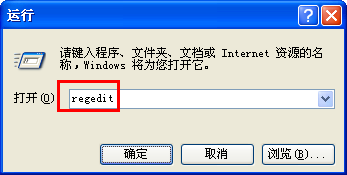
接下来依次展开[HKEY_CURRENT_USER→software→Microsoft→Windows→CurrentVersion→Ploicies→Explorer]。找到“NoDrives”和“NoViewOndrive”两项即可。

最后重启一下电脑。
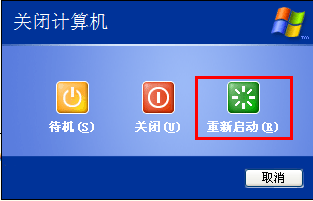
当然,win764位安装版系统由于组策略的限制也会导致U盘无法使用,对此我们可以使用“大势至USB管理”软件来修复。直接在百度中搜索即可获取下载地址。
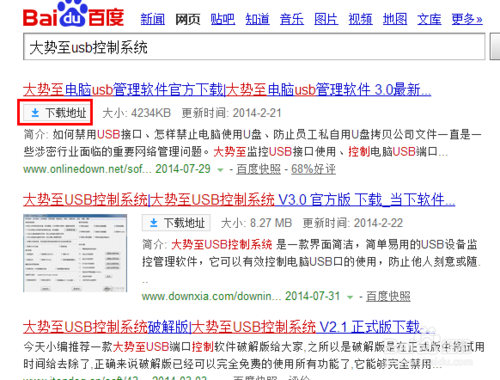
运行该程序,勾选“恢复USB存储设备”项就可以正常使用U盘啦。
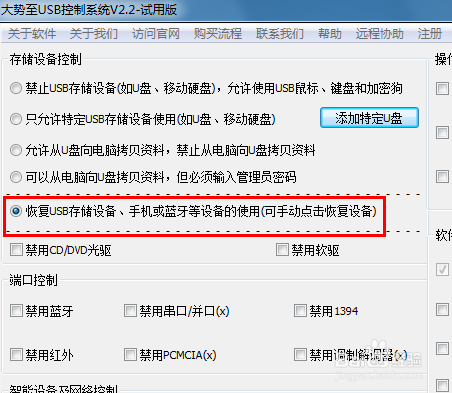
综上所述,这就是win7之家小编给你们提供的u盘怎么不显示解决方法了,u盘使用过程中难免会出现一系列问题,比如u盘不显示的问题,那么遇到诸如此类问题的时候,就可以参考小编这个方法进行解决了,希望这篇文章对你们的u盘不显示问题带来帮助。
Copyright ©2018-2023 www.958358.com 粤ICP备19111771号-7 增值电信业务经营许可证 粤B2-20231006